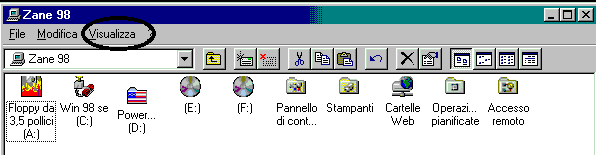
Come riprodurre un VideoClip in formato Mp4
I videoclip in formato Mp4 possono essere scaricati da molti siti, ad esempio http://divx.ctw.cc/ .
Una volta scaricati, come riprodurli? In questa parte del corso ci occuperemo di questo aspetto.
Tutta la procedura va eseguita una volta sola: una volta finito, sarà sufficiente fare doppio click su un file Mp4 per visionarlo come un normalissimo videoclip.
1. Modificare l'estensione per organizzare meglio
Come ho già sottolineato, i codec per la compressione Mp4 danno come risultato un file .avi: sinceramente questa scelta non mi è piaciuta molto è ho optato per una procedura personalizzata (ringrazio Paolo Attivissimo per lo spunto). Innanzitutto, cerchiamo di salvare i file compressi con il nostro codec con l'estensione .Mp4 (è una piccola imprecisione tecnica, ma sorvoliamo...) e, in generale, rinominiamo ogni file .avi che siamo sicuri essere stato compresso con la tecnica Mp4 con questa estensione. Questo procedimento, sebbene possa sembrare inutile, garantirà un maggior ordine ai nostri filmati.
2. Installare il codec
Il secondo passo da compiere è quello di installare il DivX: devi innanzitutto scompattarlo in una directory temporanea (cioè che potrai cancellare alla fine dell'installazione) e avviare "setup.exe": questo farà partire un wizard che ti assisterà durante la fase di installazione, conclusa la quale dovrai avviare il programma "Run Me First" che troverai nel menu avvio una volta terminato il setup. Il DivX è incluso nel pacchetto per la gestione degli Mp4 che ho caricato sul mio sito: lo puoi scaricare qui
3. Preparare il Pc
Ecco la parte più dura: aprite innanzitutto "RISORSE DEL COMPUTER" e selezionate "VISUALIZZA", quindi "OPZIONI"
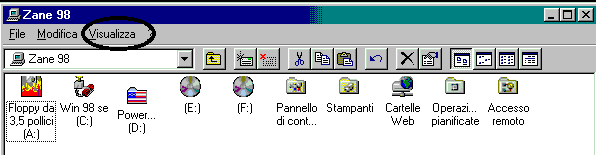
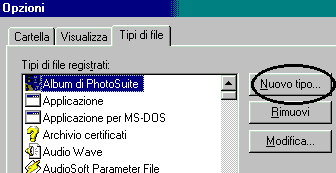
Recatevi ora su "TIPI DI FILE" e cliccate "NUOVO TIPO"
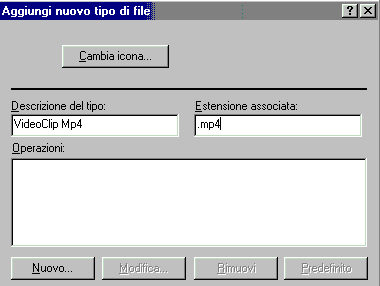
Copiate le informazioni che vedete qui a fianco nella vostra finestra, quindi cliccate "NUOVO..."
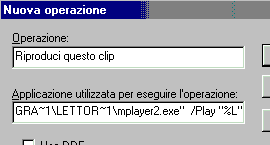 Cliccando il bottone
sopraindicato si apre questa finestra: di nuovo, copiate tutto dall'esempio
qui a fianco. Nella seconda riga dovete inserire il percorso del vostro video
player: suggerisco Microsoft
Media Player , il piu' semplice fra quelli che ho provato. Il percorso dovrà
contenere le viroglette all'inizio e alla fine, come nell'esempio "C:\PROGRAMMI\MEDIAPLAYER\mplayer2.exe".
Alla fine della line di comando aggiungete uno spazio,
quindi copia-incollate
Cliccando il bottone
sopraindicato si apre questa finestra: di nuovo, copiate tutto dall'esempio
qui a fianco. Nella seconda riga dovete inserire il percorso del vostro video
player: suggerisco Microsoft
Media Player , il piu' semplice fra quelli che ho provato. Il percorso dovrà
contenere le viroglette all'inizio e alla fine, come nell'esempio "C:\PROGRAMMI\MEDIAPLAYER\mplayer2.exe".
Alla fine della line di comando aggiungete uno spazio,
quindi copia-incollate
/Play "%L"
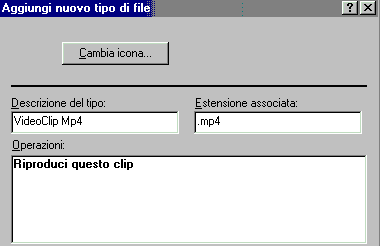
Selezionate "OK" e tornate alla finestra iniziale. Usate quindi "CAMBIA ICONA" per selezionare quale icona rappresenterà i file .mp4 sul vostro disco. Suggerisco una abbastanza caratteristica, a vostra discrezione.
Selezionate di nuovo "ok" e tornate a Windows: ora i file .mp4 saranno visualizzati con l'icona da voi selezionata alla schermata precedente e vengono correttamente riprodotti da windows mediante il Media Player. Questa operazione, sicuramente un po' complessa, ti permetterà di organizzare e suddividere meglio i tuoi video, sapendo sempre quali sono compressi e quali no.
Questa procedura va eseguita una sola volta per ogni computer che si desidera abilitare alla riproduzione degli Mp4.
Un ringraziamento speciale per questa parte della guida va a Paolo Attivissimo, Veppo e Leo
This file is part of "Zane's Mp4 Guide", propriety of Zane and Zane & Friends Site and cannot be modified without my permission.
This guide is free: feel absolutely free to distribute it via email, cdrom, floppy or Internet but remember that it CANNOT be modified in any way.